Как сделать как на айфоне без кнопок
Иконой современных телефонов считается iPhone. За каждой новой версией устройства пристально следит весь мир, в том числе другие популярные бренды. Новые элементы перенимаются или повторяются на других моделях. Теперь дошло до того, что пользователи хотят сделать клавиатуру на своём устройстве Андроид такой же, как на Айфоне. Далее рассмотрим, как это реализовать.
Почему людям нравится клавиатура на Айфоне?
Как многие владельцы iPhone знают, компания Apple старается делать свои продукты максимально качественными. Каждое взаимодействие с их устройствами является наслаждением для пользователей. Достаточно несколько раз напечатать текст на Android и iPhone, чтобы ощутить разницу. На виртуальной клавиатуре Айфона не возникает никаких проблем, опечаток или мисскликов. В то время как на клавиатуре Андроид все эти недостатки можно ощутить одновременно.
Немаловажным является графический дизайн системы ввода. У iPhone достаточное расстояние между буквами, каждая из них чётко выделяется на фоне. Среди виртуальных кнопок нет ничего лишнего: основная клавиатура не стеснена ненужными клавишами по бокам, пробел, возврат и кнопка для удаления символа — на своём месте. Уже было проведено несколько тестов для клавиатур iOS и Android на скорость печатания текста. Где со значительным отрывом побеждал iPhone.
Как сделать клавиатуру как на Айфоне с устройством ввода из GBoard на Андроид
Практически все Андроид устройства имеют одну из трёх клавиатур по умолчанию: GBoard , SwiftKey и Go Keyboard . Для следующего способа нам понадобится первая — GBoard.
Если у вас установлена другая, придётся загрузить эту по предоставленной ссылке. Потому как именно в ней есть подходящие настройки, которые позволяют преобразить её внешний вид и сделать как на Айфоне.
Установите и выберите её в качестве основной в телефоне:
В Google Play можно найти приложение, которое сделает из стандартной клавиатуры Андроид такую же, как на дорогом iPhone.
Это не самостоятельное приложение, а тема - Новая крутая тема для клавиатуры OS 11.
После того, как вы загрузите и установите, систему нужно будет активировать. Только после этого она станет отображаться вместо стандартной темы.
Она представлена в белом цвете, который максимально приближает её к клавиатуре Айфона.
Устанавливаем классический интерфейс iOS как на Айфоне
Если вы заинтересованы в более универсальном приложении, которое будет повторять клавиатуру Айфона на вашем Андроиде, попробуйте приложение Классическая клавиатура. Её размер практически полностью совпадает с размером клавиатуры iOS. Основной фон — серебристый, но в настройках его можно сменить.
Размер файла приложения всего 3 мегабайта. Но для полноценной работы в процессе загрузки требует скачать дополнительный файл.
Помимо клавиатуры iOS в ней также есть эмодзи. Она вызывается отдельной клавишей, которая расположена на основном полотне.
В ней также реализованы следующие функции:
Приложение имеет максимальную оценку в Google Play среди прочих приложений подобного рода.
Так уж получилось, что многие пользователи Android хотят сделать из своего смартфона iPhone. Одним это надо, чтобы просто подшутить над друзьями, другие хотят выделиться, третими просто интересно, а четвертым iPhone нравится больше, чем Android-смартфон. В итоге, постоянно появляются вопросы, как сделать то или иное сходство с американским смартфоном. В Google Play есть масса приложений для этого, а энтузиасты придумывают все новые и новые решения. Как говорится, ”если звезды зажигают, значит это кому-то надо”. На волне того, что вопросов — ”как в Android то или иное сделать как в iPhone”, мы подготовили пару советов. Попробуем?

Многие хотят такое попробовать, и это возможно.
Лаунчеры
Многим пользователям смартфонов под управлением операционной системы Android знакомо это слово. Но если вы сталкиваетесь с этим понятием впервые, то мы немного проясним этот вопрос. Лаунчеры являются специальными приложениями, которые позволяют полностью или частично изменить внешний вид рабочего стола и страницы меню вашего девайса. То есть можно сказать, что здесь лаунчер будет практически ключевой программой в нашей операции.
Давайте же посмотрим на список самых популярных оболочек:
- OS9 Launcher HD. В ней изменены иконки абсолютно всех стандартных приложений, а также большого числа сторонних. Здесь также есть некое подобие функции 3DTouch, которая знакома пользователям iPhone 6S. Тут вы её будете активировать с помощью двойного нажатия на значок программы. Из минусов можно отметить, пожалуй, только наличие рекламного баннера на странице поиска аналога Spotlight. В поисковой строке используется Google.



Launcher iOS 14 — один из лучших лаунчеров, имитирующий на Android оболочку iOS 14
Визуальное оформление и настройки
В теме продумана тонкая настройка под себя – смена фоновых изображений, настройка виджетов, погоды. Есть возможность повесить красивый визуальный эффект на фотографию заставку:
- Маленький дождь на фоне;
- Размывающие капли дождя;
- Эффект падающего снега.
Краткий гайд по настройкам виджетов и темы можно посмотреть в этом ролике:
Внешний вид настроек смартфона так же выполнен в лучших традициях семейства IOS. Разработчик не поленился и оформил внешних вид иконок в меню настроек, переключателей и установил обновленные версии шрифтов.

Значки в меню настроек
Имитация оповещений
К сожалению, функционала описанных ранее лаунчеров для достижения этой цели недостаточно. Поэтому, чтобы оповещения отображались наподобие iPhone, понадобится отдельное приложение. Например, можно выбрать между FloatiFy или I Notifier X. С их помощью уведомления станут ещё ближе и роднее.

Однако на самых последних версиях ОС потребуется отключение отображений уведомлений для их корректной работы. Делается это через меню Настройки — Приложения. Данная опция позволяет сделать управление смартфоном более узнаваемым по сравнению с продукцией Apple.
Вырез в верхней части
Одна из характерных черт нового iPhone X — вырез в верхней части безрамочного экрана. Воспроизвести его вид на смартфоне под управлением Android поможет одна из следующих бесплатных утилит.
Имитация шторки и статус-бара

Что такое эмулятор?
Прежде чем приступить к самому процессу установки, необходимо ознакомиться с первоначальными терминами. Итак, эмулятор — это компьютерная программа, позволяющая воссоздавать (эмулировать) работу другой операционной системы или среды для возможности запуска на имеющемся устройстве. Например, существуют эмуляторы Андроида для персональных компьютеров, которые позволяют пользователям ПК запускать игры и приложения из Google Play. Теперь подобная возможность стала доступна пользователям Андроид-гаджетов, желающим установить на них iOS. Давайте рассмотрим все существующие способы запуска или эмуляции iOS на устройствах Андроид.
Экран блокировки
Lock Screen является вторым по значимости в операции изменения дизайна вашего смартфона. Ведь, если вы хотите из Android сделать iPhone, то что сможет передать атмосферу яблочного продукта сразу после включения дисплея? Конечно же, это будет экран блокировки. Сразу скажем, что все представленные программы делают его похожим на айфоновский. Если будут какие-то уникальные дополнения, то об этом будет упоминаться отдельно.

- OS8 Lock Screen. После запуска утилиты вам предлагается установить некоторые параметры (обои, пароль, текст и другие) для локскрина.
- EspierLocker 7 Pro. Отличием от предыдущей утилиты лишь в том, что здесь прорисовка больше похожа на экран блокировки iPhone: и уведомления, кнопки для анлока устройства, клавиши SOS и камера.



Панель уведомлений
Далеко не все лаунчеры способны грамотно заменить панель уведомлений. Поэтому вам обязательно стоит установить iNoty Style OS 9 (с Play Маркет ccылка удалена, т.к. были жалобы на вредоносное содержание). Как несложно догадаться, она привносит в систему традиционный статус-бар, присутствующий в iOS 9. После установки утилиты вы попадете в относительно небольшое меню. Здесь необходимо включить iNoty, после чего можно наслаждаться полноценным статус-баром.

Нельзя сказать, что решение получилось функциональным. Но оно заставляет подумать, что ты пользуешься продуктом Apple. Отличия от оригинального статус-бара имеются, но они минимальные.

А ещё в меню приложения можно включить функциональную панель. Она будет вытягиваться в том случае, если вы нажмете на маленькую голубую полоску, находящуюся в нижней части экрана. В этой панели имеются кнопки, открывающие камеру и калькулятор, а также клавиши, позволяющие выключить девайс и задействовать фонарик. А ещё здесь присутствуют кнопки беспроводных интерфейсов и ползунок уровня яркости. К сожалению, всё портит та самая голубая полоска — этот элемент отображается и в меню, и во многих приложениях. Достаточно быстро полоска начинает раздражать.

Если вам такая реализация пункта управления не нравится, то можно попробовать отдельно установить приложение Control Panel — Smart Toggle.
Клавиатура
Клавиатура операционной системы iOS от компании Apple действительно очень удобна, хотя в ней нет функции набора текста, не отрывая пальца от экрана. Но многие вообще не пользуются таким типом печатания. Также стоит отметить, что по скорости работы они сильно уступают стандартной клавиатуре вашего устройства. Поэтому, если вас не смущает этот момент и вы хотите ещё больше сделать Android как iPhone, то рассмотрим программы-клавиатуры:

- Apple Keyboard. Огромным минусом утилиты является отсутствие русского языка. Остаётся надеяться, что разработчики однажды выпустят соответствующее обновление.
- iPhone Keyboard. Довольно неплохой аналог родной клавиатуры яблочного девайса, который тоже можно скачать бесплатно.
Ссылки на бесплатную загрузку
Отслеживать развитие темы, фиксы и обновления можно на страницах форума 4PDA – ios 12X Design (ссылка кликабельна).
Другие приложения-имитаторы
Здесь, дорогие друзья, мы с вами рассмотрим прочие уникальные приложения, которые ещё больше интегрируют дизайна Apple-смартфонов на ваш Android. Как правило, такое ПО не скачивается свободно с Google или Play Market, поскольку его трудно назвать официальным и гарантировать, что оно не приведёт к негативным последствиям. Итак, основные интересные приложения для смены интерфейса:


iCalculator — приложение для Android, имитирующее калькулятор на iPhone
Можно ли установить iOS на Android
В целом превратить Android в iPhone можно, но не путем установки на него iOS — это невозможно. Описанное выше превращение будет очень условным и его едва ли захочется оставить в том виде. Просто так поиграться и показать друзьям можно, но на каждый день такие решения так себе.
Вопрос, поднятый в этой статье, часто звучал в нашем Telegram-чате. Вы тоже можете к нему присоединиться.
В итоге, если вам хочется иметь iPhone, просто купите его. Не обязательно покупать дорогой новый флагман. Можно выбрать отличный подержанный аппарат. Тем более даже пятилетний iPhone 6S до сих пор работает очень хорошо, а стоит, как бюджетник на Android. Решать вам, но если вы хотите установить интерфейс iPhone на свой Android-смартфон, то, скорее всего, не стоит себя сдерживать и лучше сразу взять iPhone. Все остальное костыли, которые сильно затормозят ваше устройство, и работать оно будет явно хуже.
Установка с помощью программы iPhoDroid
Если вы задались вопросом, как перепрошить Android на iOS через компьютер простейшим способом, вы его нашли. Данный метод подразумевает использование лишь одной программы при условии, что у вас уже выполнены предварительные действия перед началом установки.
Что нужно знать и сделать перед установкой
Следующее, что нужно знать – набор стандартных предостережений при перепрошивке, а именно зарядка АКБ более 60% и резервная копия системы.
Просто вызовите Siri долгим прикосновением к кнопке Home и попросите включить камеру. Чтобы сделать фотографию, нажмите на любую кнопку громкости на смартфоне или наушниках.
2. Экстренная перезагрузка
В тех редких случаях, когда iPhone зависает или нужно освободить оперативную память устройства, поможет экстренная перезагрузка. Просто 10 секунд удерживайте нажатыми кнопку Home и кнопку блокировки.
3. Тройное нажатие на кнопку Home
4. Двойное нажатие на сенсор кнопки Home
5. Использование 3D Touch
Если у вас iPhone 6s или новее, использование 3D Touch может здорово упростить вам жизнь и сэкономить время. Эта технология ускорит перемещение между приложениями, сделает набор текстов более удобным и не только.
6. Переназначение кнопок громкости
Работа с текстом
7. Отмена последнего действия
Просто встряхните смартфон, и iOS предложит отменить последнее действие, будь то набор, вставка или же, наоборот, удаление текста.
8. Быстрый ввод домена
9. Удаление значка микрофона с клавиатуры
10. Прослушивание текста
Безопасность
11. Создание буквенного пароля для разблокировки
Если вы не доверяете четырёх- или шестизначным паролям и не любите технологию Touch ID, вы можете установить длинный пароль из букв и цифр.
12. Повышение точности Touch ID
Чтобы iPhone более уверенно и быстро распознавал вас, создайте несколько отпечатков одного и того же пальца.
13. Создание скрытых фотографий
Заблокируйте заметку, нажав на соответствующий значок
Заметка заблокирована. Для чтения, редактирования или удаления необходимо ввести заданный ранее пароль
14. Гид-доступ
Передавая iPhone кому-то, трижды нажмите на кнопку Home для включения гид-доступа, и человек сможет пользоваться только открытым приложением.
16. Мужской голос Siri
Не все знают, но наш верный электронный ассистент может разговаривать приятным мужским голосом. Эта опция доступна в настройках Siri.
Звонки
17. Вызов последнего набранного номера
18. Быстрый доступ к избранным контактам
19. Определение входящего вызова в наушниках
Будильник
23. Установка звонка из Apple Music
24. Отсрочка будильника
Чтобы перенести звонок будильника на более позднее время, не обязательно искать соответствующую кнопку на экране. Нажмите на любую боковую кнопку, и iPhone разбудит вас снова через девять минут.
Подобный интервал выбран неслучайно: старые механические будильники не могли отсчитать ровно 600 секунд. Они не учитывали текущую минуту и начинали отсчёт уже девяти минут со следующей.
Safari
25. Поиск по слову на странице
26. Недавно закрытые вкладки
27. Конвертация страницы Safari в PDF-файл
Проведите двумя пальцами в разные стороны, начиная с центра страницы
В появившемся меню можно выбрать мессенджер для отправки PDF-документа или загрузить файл в облако
28. Открытие ссылок в фоновом режиме
Другие базовые приложения и сервисы
29. Spotlight как конвертер
30. Конвертация замедленного видео в обычное
Если вы заигрались с функцией замедленной съёмки и случайно сняли в slow motion то, что лучше выглядело бы с естественной скоростью, привести видео к оригинальному темпу легко без дополнительных приложений. Откройте раздел редактирования видео и подкорректируйте значения на полосе скорости. Эта полоса расположена над полем тайминга, где мы обычно режем ролики.
31. Уровень
Компас в базовой комплектации приложений практически бесполезен в городе. Но если свайпнуть экран влево, можно получить уровень — незаменимое устройство для ремонта и монтажа.
32. Оптимизация хранилища Apple Music
Включите функцию оптимизации хранилища в настройках музыки, и iPhone будет автоматически удалять песни, которые вы редко слушаете. Происходить это будет только тогда, когда будет заканчиваться память устройства.
Чтобы задать минимальное количество музыки, которая с iPhone не удалится, можно назначить размер хранилища.
33. Напоминания по геолокациям
Батарея
34. Включение режима энергосбережения
Если у iPhone осталось более 20% заряда, но до ближайшей розетки ещё очень далеко, есть смысл перейти в режим энергосбережения. Для включения режима просто попросите об этом Siri или найдите соответствующий пункт в настройках аккумулятора. В этих настройках вы также можете обнаружить список наиболее энергозатратных приложений и своевременно закрыть их.
35. Бесшумное подключение зарядки

Пишу о технологиях в Лайфхакере и о музыке в Telegram-канале @pashmallow. Мой контакт в Telegram: @slwpsn.

В этой статье разберемся в том, как включить айфон, если не работает кнопка блокировки.

Мы не только расскажем, как включить айфон без кнопки блокировки. Вы также познакомитесь со способами выключения или перезагрузки устройства без использования кнопки питания.
Как включить айфон без кнопки блокировки с использованием компьютера или другого источника питания (розетки, прикуривателя автомобиля и т. д.)
Самый простой способ сделать это - подключить устройство к источнику питания с помощью зарядного кабеля. Рассмотрим пошагово, как включить айфон без кнопки блокировки:
Как выключить без кнопки блокировки айфон с iOS версии 10 и ниже
Если вам необходимо выключить iPhone без кнопки питания, вам поможет функция Assistive Touch.
Использовать функцию Assistive Touch на iPhone и iPad так же просто, как и физические кнопки устройства. Ниже приведен порядок действий для активации Assistive Touch на iPhone или iPad под управлением iOS 10:
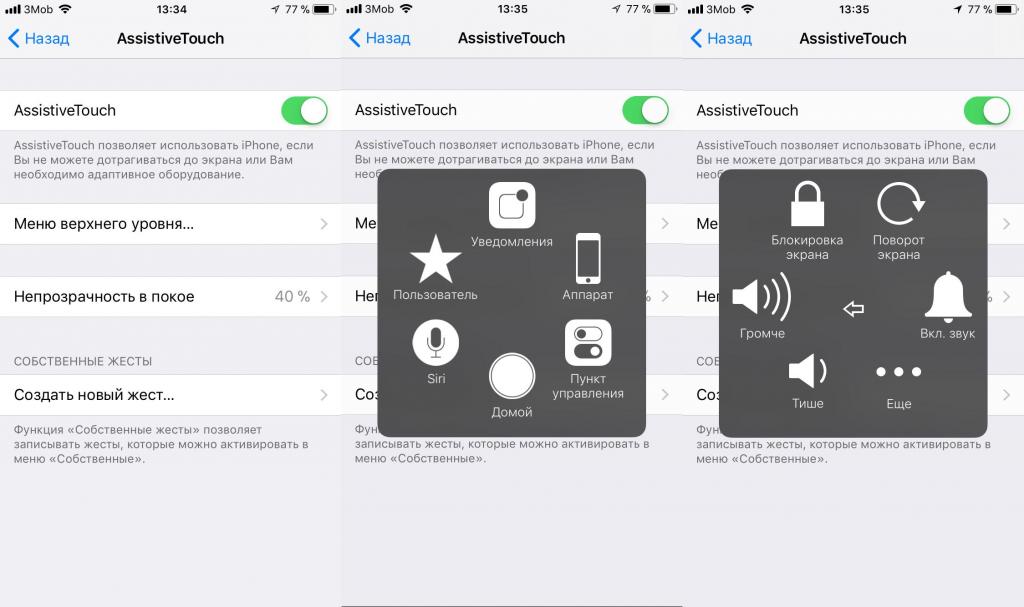
Как использовать Assistive Touch на вашем устройстве
Рассмотрим функции, перечисленные в AssistiveTouch:
Выключение айфона через настройки с iOS версии 11 и выше
Начиная с iOS 11, пользователи iPhone и iPad имеют альтернативный вариант выключения своих устройств.
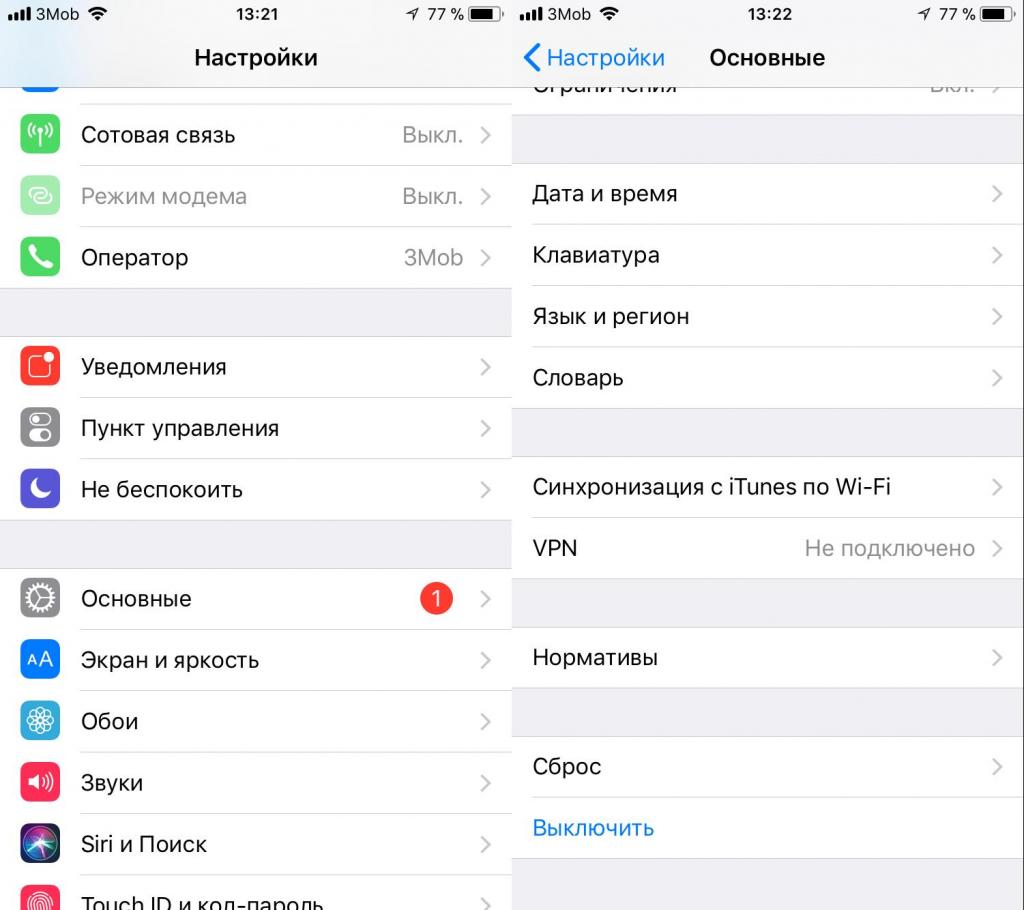
Как выключить айфон без кнопки блокировки из настроек на iPhone или iPad под управлением iOS 11:
Перезагрузка с помощью сброса настроек сети
Использование любой из основных настроек сброса вашего iPhone или iPad перезагрузит устройство. Но поскольку вы собираетесь просто перезагрузить устройство, а не стирать все данные, сброс настроек сети будет иметь наименее разрушительный эффект. Этот метод удалит сохраненные пароли Wi-Fi и данные о сопряженных Bluetooth устройствах, но в конце концов ваше устройство будет перезагружено.
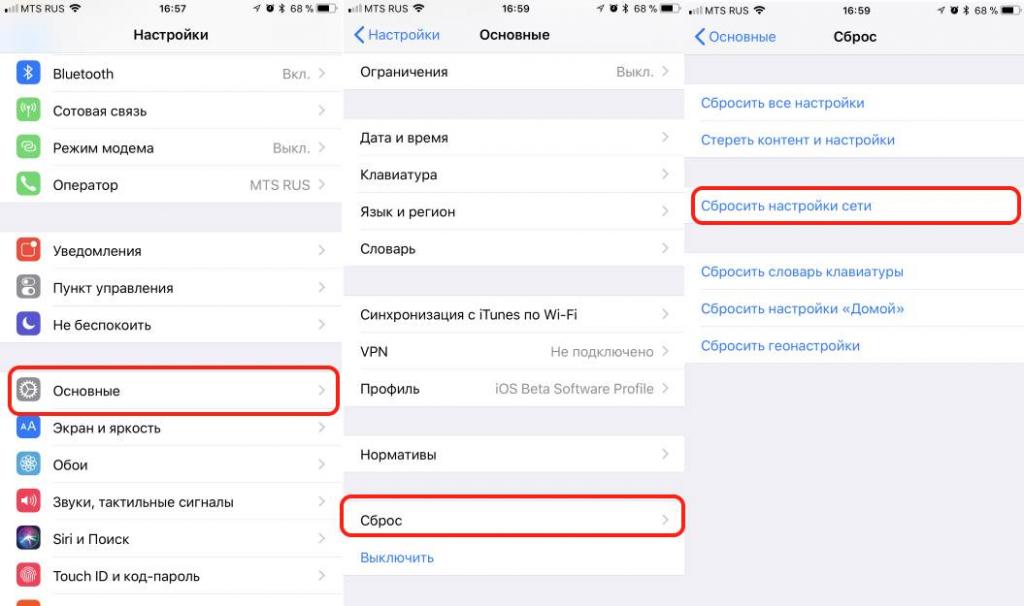
Чтобы осуществить перезагрузку устройства, выполните следующие действия:
Сетевые настройки вашего iPhone будут восстановлены до заводских настроек, и сразу же после этого ваше устройство выполнит перезагрузку.
Читайте также:


